こんにちは、sho-designです。
先日、友人と写真のやり取りをしよう思い、お互いのiPhoneを操作していました。
で、いつもどおりAirDropで共有しようと思ったのですが、、、
コントロールセンターに
AirDropのボタンが無い!!
僕だけではなく、この現象で困っている人、多いのではないでしょうか?
新しいiOS11での、コントロールセンターでのAirDropの設定方法がわかりましたので、こちらでも紹介させて頂きます!
この記事の目次
iOS11でのAirDropの設定方法
そもそもAirDropとは?
Mac、iPhone、iPad、iPod touchなどのApple製のデバイス(端末)間で、無線を使って写真、ビデオ、書類などのデータを共有できるシステムのこと。
転送速度も早いため、一度使うとコレなしではデータのやりとりをしたくなくなります!
iOS10までは一覧の中にAirDropのボタンがあった
iPhoneでコントロールセンターを出すと、iOS10までは一覧の中にAirDropの項目がありました。
↓ちょっと懐かしいコントロールセンターの画面ですね。
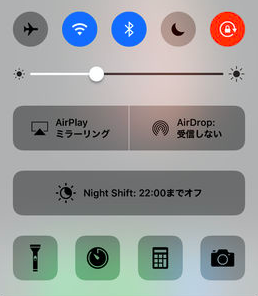
こんな風に、パッと見でAirDropのボタンのありかがわかります。
ココを押すだけで設定が可能だったため、とても便利でした。
iOS11から、AirDropのボタンが消えた!
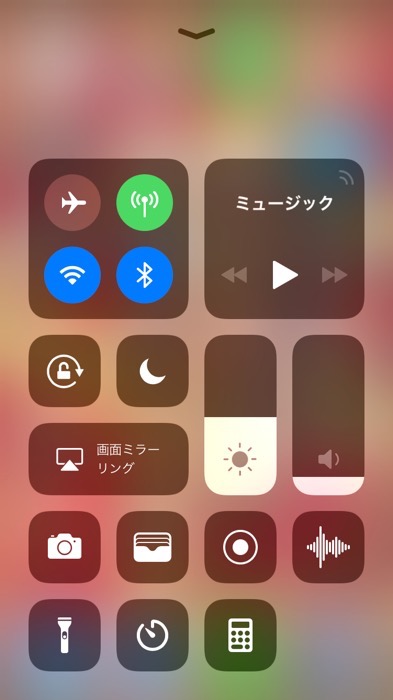
ご覧の通り、AirDropのボタンがありません!
コントロールセンターに無いということは、わざわざ設定メニューからAirDropの設定をしないといけないのか、、、!?
押し込み(Peek&Pop)で解決!
この問題を解決するのはなんとも単純でした。
左上のWi-FiやBluetoothなど4つのアイコンが集まっているグループがありますよね。
その部分を押し込めば良いのです!!

すると、画面がこのように変わります
↓
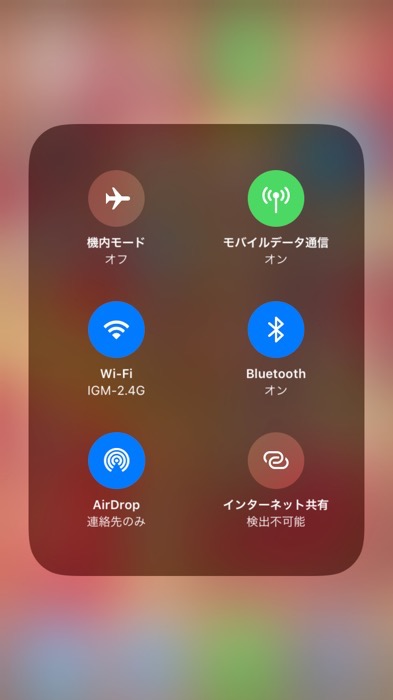
こんな感じでAirDropとテザリングオプションのアイコンがニョロっと出てきます!
AirDropが無くて困っていた方、ぜひこの方法でまたAirDropを活用して下さい ^^

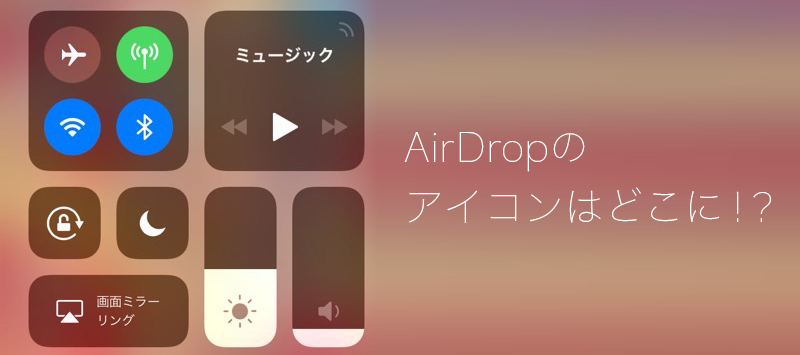




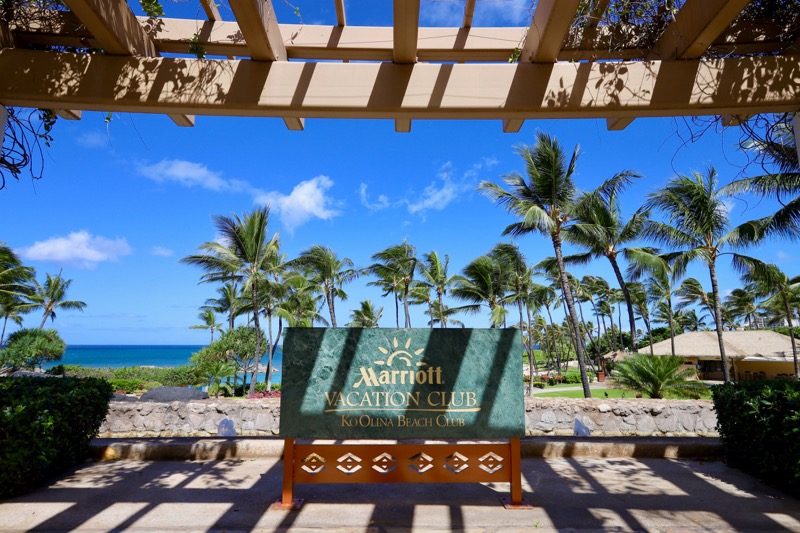
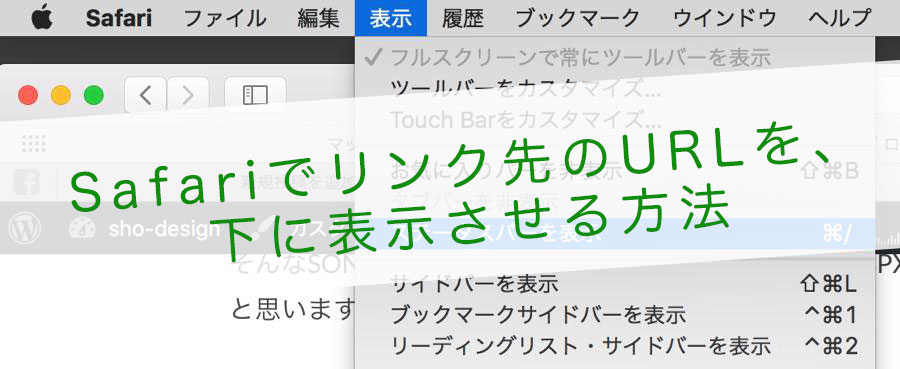




コメントを残す